年間、 Linux & Microsoft ライバルであり、XNUMXつのオペレーティングシステムの間には常にある程度の緊張関係がありました。 しかし、時間が経つにつれて、彼らは和解することになり、今日では、カーネルを簡単に見つけることができます Windows 10とWindows11(WSLの場合のように)、およびその逆。最近まで想像もできなかった、Linuxで利用可能なプログラムを見つけることができます。 Microsoft エッジ(Edge)、同社のChromiumベースのブラウザ。
Internet Explorer と従来の Edge の失敗の後、Microsoft が行う最良の決定の XNUMX つは、Web エンジンを完全に放棄し、最も人気のあるエンジンのフープを飛び越えることです。用途: クロム 。 したがって、2020年7月、Microsoftは、macOSやもちろんLinuxなどの他のオペレーティングシステム用に特別に設計されたバージョンをリリースした直後に、最終的にすべてのWindowsユーザー(XNUMX以降)向けに新しいWebブラウザーをリリースしました。

新しいChromiumベースのEdgeは、おおよそGoogleのバージョンです。 クロム すべてのGoogleの悪い点(つまり、スパイや追跡)がなく、システム機能の多くが変更され、パフォーマンスの向上やより良い作業方法など、デフォルトではGoogleブラウザでは利用できない新機能が追加されます。 さらに、それはそれが両方のブラウザ間の類似性です EdgeにChrome拡張機能をインストールすることが可能です 、ユーザーが切り替え時に何も見逃さないようにします。
Edgeは完全にオープンソースソフトウェアではなく、エンジン(Chromium)のみがオープンソースです。 したがって、どのディストリビューションにもデフォルトでインストールされていることはありません。 ただし、必要に応じて手動でインストールすることもできます。方法を見てみましょう。
LinuxにMicrosoftEdgeをインストールする
この新しいWebブラウザをLinuxディストリビューションにインストールするには、XNUMXつの異なる方法があります。
DEB/RPMパッケージの使用
XNUMXつ目は、インストールパッケージをダウンロードすることです。 ブラウザのWebページから 。 このWebサイトは、使用しているオペレーティングシステムを自動的に検出し、システムに最適なバージョンを自動的にダウンロードできるようにします。 たとえば、インストールするバージョンをダウンロードします Ubuntu、そのため、.DEBバージョンをダウンロードします。 Fedoraなど、Debianに基づかない他のディストリビューションを使用する場合は、RPMパッケージをダウンロードする必要があります。
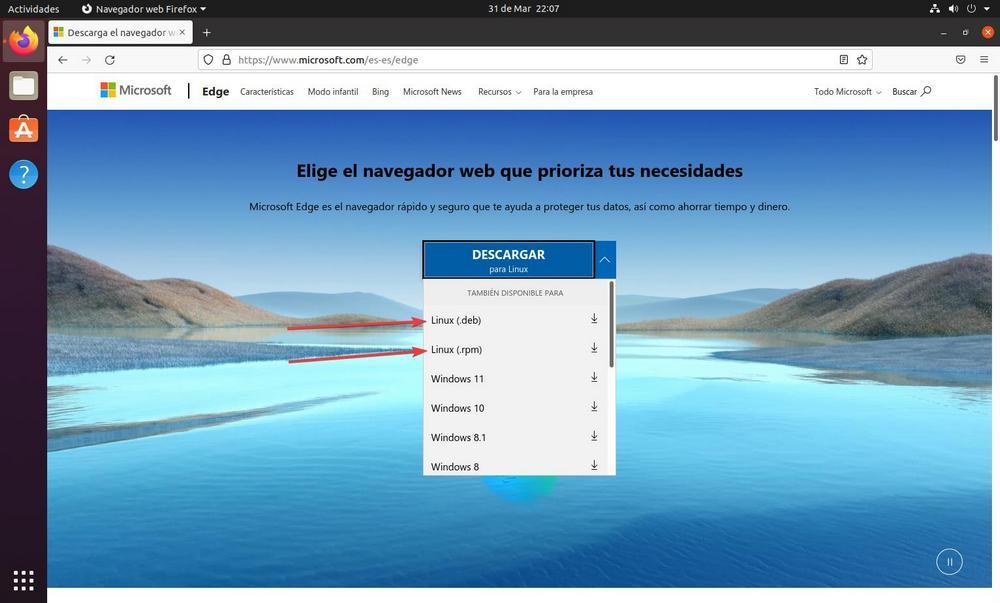
続行する前に、ライセンス条項に同意する必要があります。
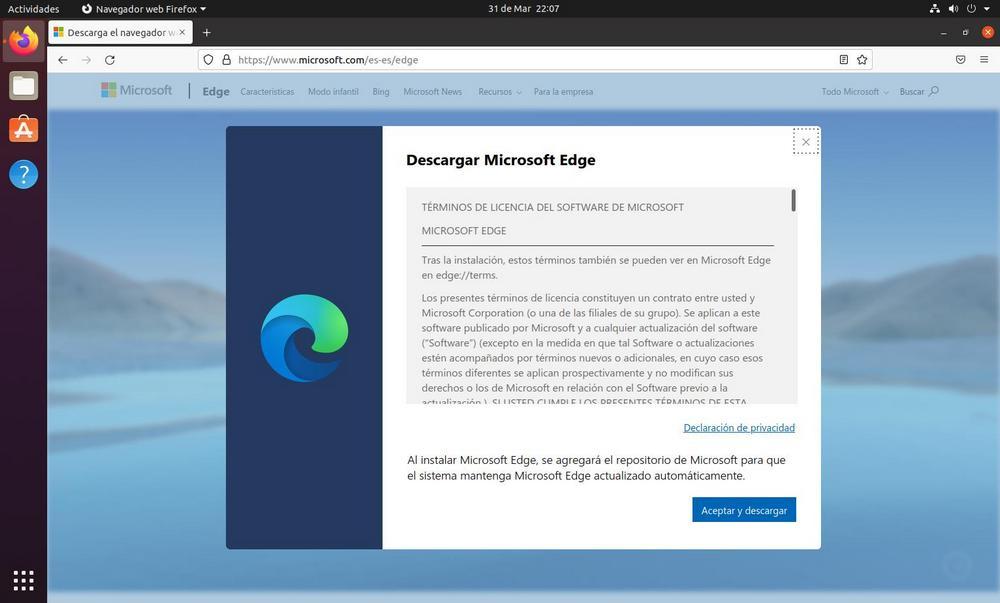
対応するDEB/RPMパッケージがダウンロードされたら、それをダブルクリックしてコンピューター上で実行します。 コンピューターのパッケージマネージャーが開き、一般的な情報を確認できるようになります。 たとえば、インストールするバージョン、ライセンスの種類、プログラムのサイズなどです。
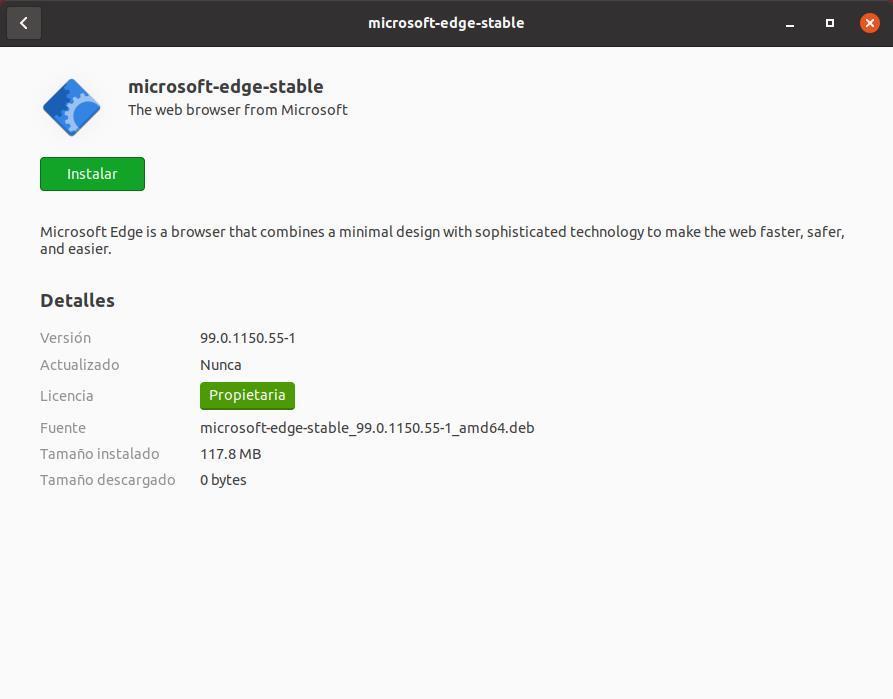
「インストール」ボタンをクリックし、要求されたらスーパーユーザーのパスワードまたはrootを入力して、インストールが完了するのを待ちます。 準備。 これで、ブラウザがディストリビューションのインストール済みアプリケーションのリストに表示され、そこから直接実行できます。
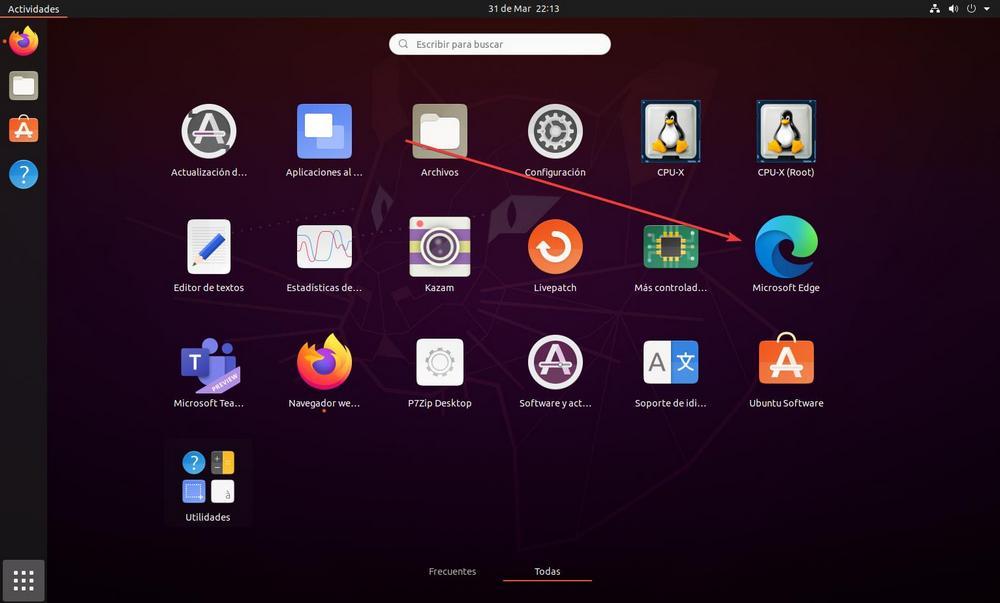
ターミナルから
私たちがターミナルからコマンドを使用してプログラムをインストールすることを好む人の一人であれば、私たちもそれを行うことができます。 これを行うには、最初にプログラムのインストールスクリプトをシステムにコピーし、MicrosoftGPGキーをインポートしてパッケージを認証できるようにする必要があります。 これを行うには、ターミナルで次のコマンドを直接実行します。常にroot権限を使用します。
Ubuntuで
UbuntuなどのDebianベースのディストリビューションにインストールするには、システムで実行する必要のあるコマンドは次のとおりです。
curl https://packages.microsoft.com/keys/microsoft.asc | gpg --dearmor > microsoft.gpg
sudo install -o root -g root -m 644 microsoft.gpg /usr/share/keyrings/
sudo sh -c 'echo "deb [arch=amd64 signed-by=/usr/share/keyrings/microsoft.gpg] https://packages.microsoft.com/repos/edge stable main" > /etc/apt/sources.list.d/microsoft-edge-dev.list'
sudo rm microsoft.gpg
キーがインポートされると、システムのパッケージマネージャーを使用してブラウザーをインストールする準備が整います。 私たちの場合、Ubuntuを使用しているので、APTを介してそれを行うことができます。 したがって、次のコマンドを実行して、終了するのを待つだけです。
sudo apt update && sudo apt install microsoft-edge-stable
次のコマンドを使用して、開発者向けの「開発」バージョンをインストールすることもできます。
sudo apt install microsoft-edge-dev
または、リポジトリ名を「/etc/apt/sources.list.d/microsoft-edge-beta.list'」に変更してコマンドを実行することにより、ベータ版を作成します。
sudo apt install microsoft-edge-beta
終了すると、Edgeがコンピューターにインストールされ、システムアプリケーションのリストからEdgeを起動してブラウジングを開始できます。
フェドーラで
このブラウザをFedoraベースのディストリビューションで起動する場合は、次のコマンドを実行する必要があります(Ubuntuで見たコマンドと非常によく似ています)。
sudo rpm --import https://packages.microsoft.com/keys/microsoft.asc sudo dnf config-manager --add-repo https://packages.microsoft.com/yumrepos/edge sudo mv /etc/yum.repos.d/packages.microsoft.com_yumrepos_edge.repo /etc/yum.repos.d/microsoft-edge-dev.repo
そして、それをインストールするために、私たちはそれを次のように行います:
sudo dnf install microsoft-edge-stable
同様に、ブラウザのベータ版をインストールするか、または開発者向けWebバージョン。
OpenSuseで
Microsoftは、OpenSUSEベースのディストリビューションにブラウザをインストールすることも許可しています。 これを行うには、実行する必要のあるコマンドを少し変更して、次のようにする必要があります。
sudo rpm --import https://packages.microsoft.com/keys/microsoft.asc sudo zypper ar https://packages.microsoft.com/yumrepos/edge microsoft-edge-dev sudo zypper refresh
そして、それをインストールするには:
sudo zypper install microsoft-edge-stable
同様に、インストールするブラウザーのバージョンに応じて、パッケージの名前を「microsoft-edge-dev」または「microsoft-edge-beta」に変更できます。
ブラウザをリフレッシュする
Windows用のブラウザのバージョンで何が起こるかとは逆に、Linux用のEdgeの場合、「バージョン情報」セクションからブラウザを更新することはできません。 入力すると、バージョンに関する情報は表示されますが、ブラウザアップデータ自体は表示されません。
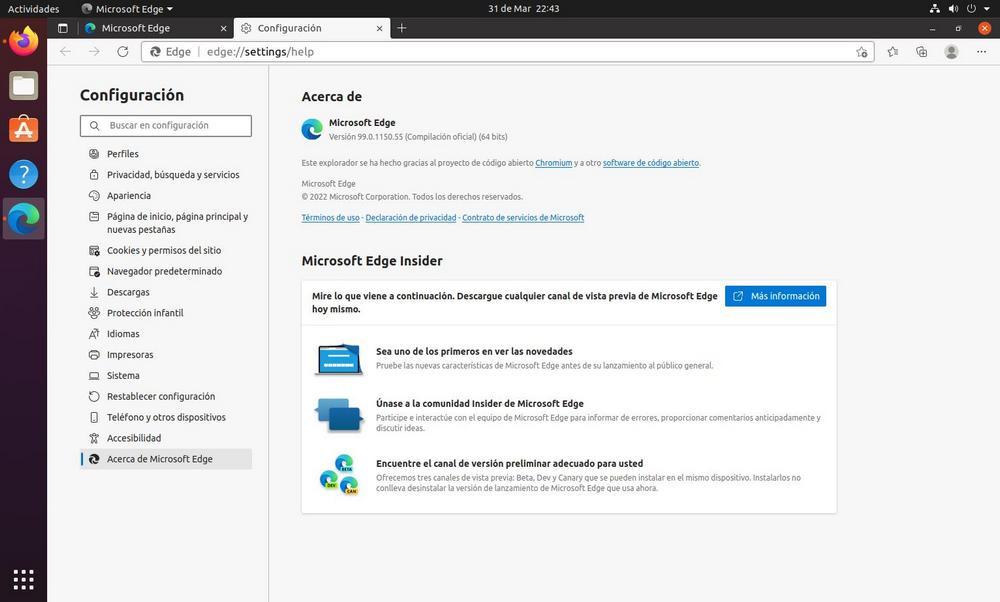
新しいバージョンがあるときにEdgeを最新の状態にするには、システムにインストールされている他のプログラムと同じようにEdgeを更新する必要があります。 つまり、対応するパッケージマネージャーを介して。
これを行うには、ディストリビューションのリポジトリで新しいパッケージの更新を検索し、利用可能なものをダウンロードします。 これを行う最も速い方法は、Ubuntuターミナルで次のコマンドを実行することです。
sudo apt update && sudo apt upgrade
ターミナルを使用したくない場合は、EdgeWebページから新しいバージョンがあるときにDEB/RPMパッケージを再度ダウンロードして、それを一番上にインストールし、最新バージョンに更新することもできます。
したがって、新しいバージョンのEdge for Linuxがある場合は、それをダウンロードしてPCにインストールできます。 FedoraまたはOpenSUSEを使用する場合は、適切なコマンドを実行して、ブラウザーを対応するバージョンに更新する必要があります。
Edgeをアンインストールし、データをクリアします
Edge for Linuxの操作に確信が持てない場合は、いつでも削除して、コンピューターに存在した痕跡がないようにすることができます。 これは、いつものように、いくつかの異なる方法で行うことができます。 それでもプログラムのインストーラーを保存する場合は、パッケージマネージャーでプログラムを開いて、プログラムをアンインストールするオプションを確認し、その時点でインストールしたのと同じように削除に進むことができます。
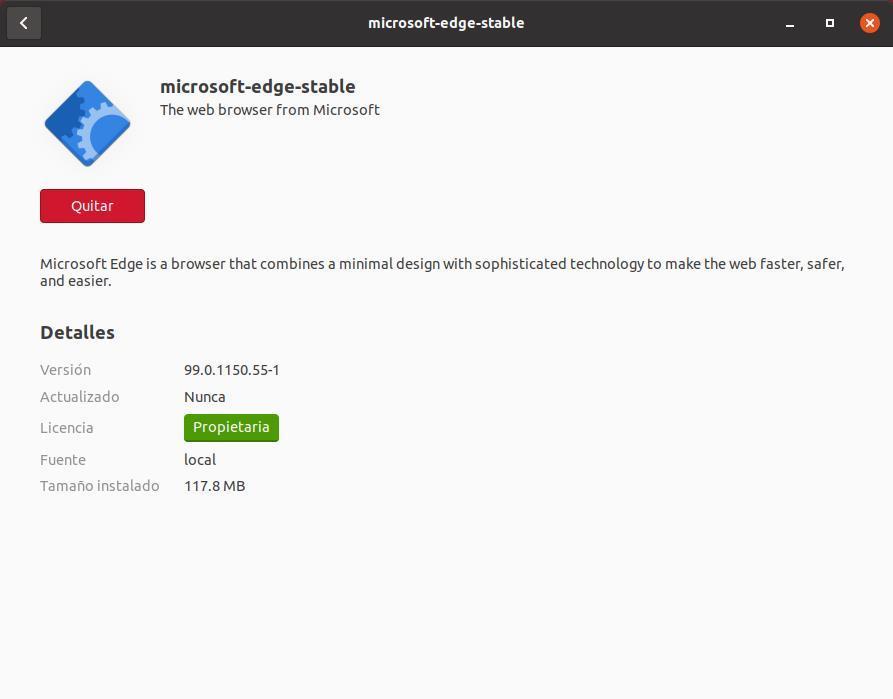
さらに、次のコマンドを実行して、端末から実行することもできます。
sudo apt purge microsoft-edge-stable
「beta」または「dev」バージョンを使用する場合は、パッケージの名前をインストールしたバージョンの名前に変更する必要があります。 「パージ」コマンドのおかげで、ブラウザとそれに関連するすべてのデータの両方をシステムから削除し、Edgeのすべての痕跡を消去して、私たちの生活を続けることができます。
これまでに見たような別のディストリビューションを使用する場合は、「dnf」または「zypper」を使用して削除する必要があります。